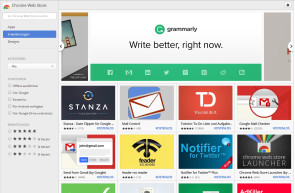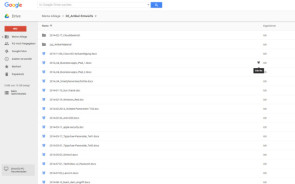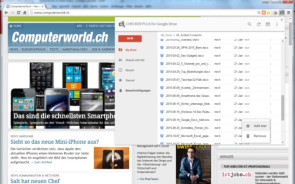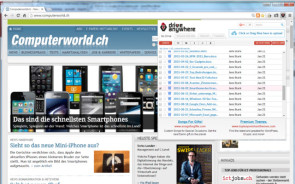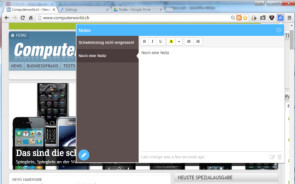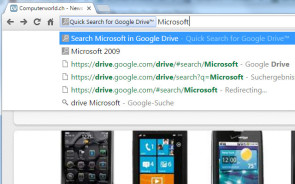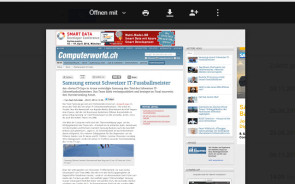25.01.2016, 15:06 Uhr
6 praktische Chrome-Erweiterungen für Google Drive
Wer sich für Google Drive als Cloud-Speicher entschieden hat, sollte sich folgende Erweiterungen für den Chrome-Browser ansehen.
Google Drive gehört neben den Cloud-Speicher von Microsoft und Apple sowie zahlreichen Schweizer Alternativen zu den am weitesten verbreiteten Plattformen, um direkt im Web Dokumente zu verwalten, zu erstellen und zu editieren. Wer den Dienst von Google mit dem Browser der Suchmaschinisten, Chrome, ansteuert, kann zudem von diversen praktischen Erweiterungen profitieren, mit denen der Online-Dokumentenschrank noch effizienter wird. Computerworld hat sechs der besten Erweiterungen etwas näher angeschaut.
1. AwesomeDrive
Das Addon AwesomeDrive ist vor allem für jene Anwender äusserst nützlich, die ihre Dateien doch lieber mit den Office-Anwendungen von Microsoft bearbeiten, also mit Word, Excel und Powerpoint. Denn mit der Erweiterung installiert erscheint neben den in Google Drive hochgeladenen Word-, Excel- und Powerpoint-Files das entsprechende Programmlogo im Kleinformat. Drückt man auf dieses, öffnet sich das entsprechende Office-Programm auf dem Rechner und lädt die Datei aus der Cloud. Beim Speichern werden die Änderungen ebenfalls in der Wolke abgelegt. Mit AwesomeDrive lässt sich Google Drive so fast wie ein lokaler Ordner verwenden.
Einschränkungen gibt es aber. So erscheinen die Office-Icons nur in Drive, nicht aber in Docs. Auch lassen sich keine mit den Google-Programmen Docs, Tabellen und Präsentationen erstellte Dateien automatisch mit Office bearbeiten. Zu diesem Zweck müssten sie erst ins entsprechende File-Format umgewandelt und erneut in Google Drive hochgeladen werden. Nächste Seite: Checker Plus for Google Drive
2. Checker Plus for Google Drive
Ein weiteres praktisches Helferlein nennt sich Checker Plus for Google Drive. Das Addon fügt ein «Google Drive»-Icon neben das Such- und URL-Eingabefeld ein. Klickt der Anwender auf dieses, kann er seine Dateien in Google Drive verwalten, ohne extra ein Google-Drive-Fenster zu öffnen. Daneben kann der Checker so eingestellt werden, dass er einen warnt, wenn eine Datei neu hochgeladen oder geändert wird. Letzteres ist speziell im Rahmen von Gruppenarbeiten interessant.
Checker Plus gibt es übrigens nicht nur für Google Drive. Der Entwickler, Jason Savard, hat eine vergleichbare Erweiterung für Googles Webmailprogramm Gmail und für den Online-Kalender des Suchmaschinisten geschrieben. Nächste Seite: Drive Anywhere
3. Drive Anywhere
Wer noch mehr «externe» Funktionalitäten wünscht als unter Checker Plus, sollte sich Drive Anywhere installieren. Damit lassen sich Google-Drive-Files nicht nur markieren, öffnen und löschen, sondern auch umbenennen, herunterladen und in Cloud-Ordner verfrachten. Ebenfalls noch hübsch: Mit Drive Anywhere lassen sich auch neue Google-Drive-Docs und -Tabellen in einem zusätzlichen Tab erstellen.
Daneben kann man innerhalb der Extension auf einen weiteren Google Drive zugreifen, etwa wenn man mehrere Konten zu verwalten hat. Drive Anywhere kann also, was die Manipulation der Drive-Dateien anbelangt, mehr als Checker Plus. Allerdings verfügt das Helferlein nicht über eine Benachrichtigungsfunktion. Nächste Seite: Notes for Google Drive
4. Notes for Google Drive
Notes for Google Drive ist ein praktisches Notizwerkzeug für Chrome. Einmal installiert, erscheint ein entsprechendes Icon in der Werkzeugleiste des Browsers. Ein Klick genügt und es öffnet sich ein Fenster, in das der Geistesblitz eingegeben werden kann. Wie von Notiztools auf Smartphones bekannt, wird die erste Zeile zum Dokumententitel. Die Aufzeichnung wird sodann automatisch auf Google Drive gespeichert und zwar als Textdokument in einem Notes genannten Ordner.
Einmal angelegte Notizen lassen sich über die Extension weiter verarbeiten oder in Google Drive verwalten und editieren. Nächste Seite: Quick Search for Google Drive
5. Quick Search for Google Drive
Das Addon lässt den Benutzer ebenmal in seinem Online-Speicher nach Dateien suchen, ohne dafür erst Google Drive aufzurufen. Dazu schreibt man in das Suchfeld von Chrome den Begriff «drive» gefolgt von einem Leerschlag und den gewünschten Suchbegriff. Schon wird die eigene Drive-Bibliothek nach passenden Dokumenten durchsucht. Dabei fahndet das Tool im sowohl in den Dokumentennamen als auch in den Dateien selbst. Die Ergebnisse werden sodann auf der Oberfläche des Online-Speicher präsentiert. Im Grund greift Quick Search bei der ganzen Aktion direkt auf das Suchfeld von Google Drive zu.
Nächste Seite: In Google Drive speichern
6. In Google Drive speichern
Mit der Extension «In Google Drive speichern» kann man sich online als Jäger und Sammler betätigen. Sieht man eine interessante Webseite, lässt sich diese als Datei in Google Drive sichern. Dabei kann sogar das Format gewählt werden. Man kann die Webseite als Bild, als Dokument, als HTML-Seite oder im Web-Archiv-Format MHT ablegen.